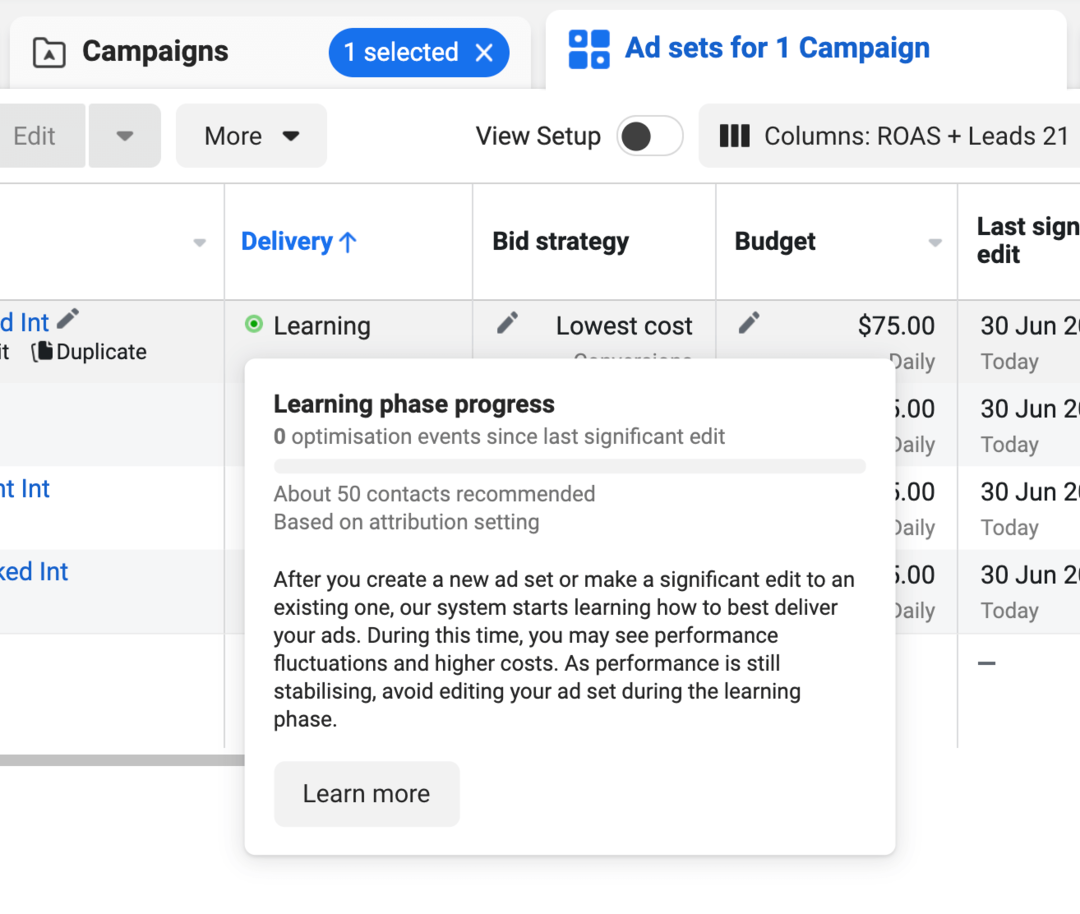Apple iOS 5: Jak zaktualizować iPhone'a, iPada lub iPoda Touch w systemie Windows
Ipad Mobilny Microsoft Itunes Jabłko Iphone Ipod Touch Ios 5 / / March 18, 2020
Dzisiaj Apple wypuściło iOS 5 - długo oczekiwany nowy mobilny system operacyjny dla iPhone'a (3GS, 4 i 4S), iPada i iPoda touch (3. GEN i 4. GEN). Postępuj zgodnie z naszym świetnym przewodnikiem aktualizacji, aby upewnić się, że aktualizacja przebiegnie bezproblemowo.
Aktualizacja edytora - Wielu użytkowników skarżyło się na poważne problemy z baterią po aktualizacji iOS 5. Sprawdź nasze Przewodnik po oszczędzaniu baterii w iOS po aktualizacji do iOS 5.
Na początek upewnij się najpierw zaktualizuj system do iTunes 10.5.
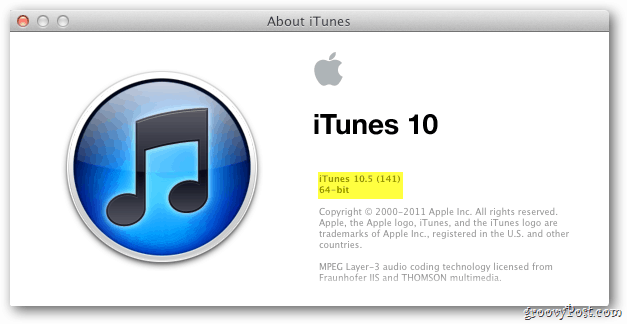
Najważniejszym krokiem tego procesu jest utworzenie kopii zapasowej danych na urządzeniu. W tym przykładzie używam iPoda touch (4. generacji) - podłączonego do komputera z systemem Windows 7. Ale proces tworzenia kopii zapasowej jest taki sam dla wszystkich urządzeń z iOS.
Otwórz iTunes i podłącz urządzenie do komputera. Pojawi się w lewym panelu w obszarze Urządzenia. Kliknij prawym przyciskiem myszy i wybierz Utwórz kopię zapasową.
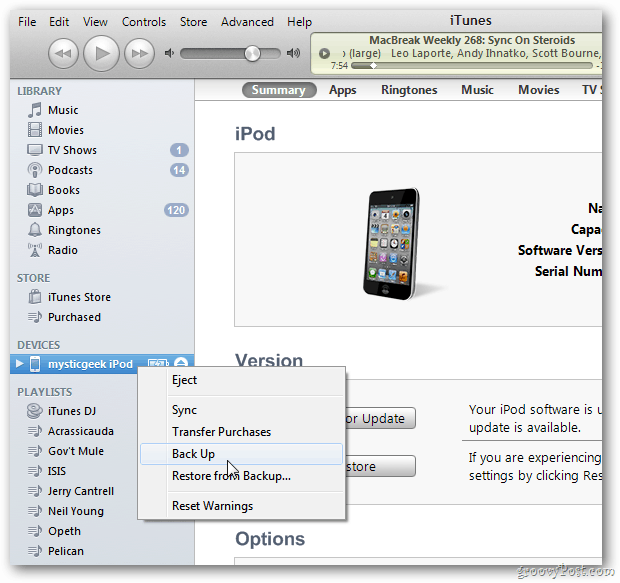
W górnej części iTunes zobaczysz, że tworzy kopię zapasową urządzenia. Jeśli spojrzysz na swoje urządzenie, zobaczysz komunikat Synchronizacja w toku.
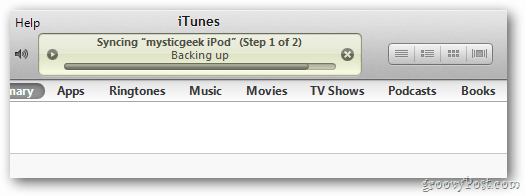
Aby upewnić się, że wykonanie kopii zapasowej powiodło się, możesz wyświetlić Historię kopii zapasowej. Iść do Edytuj >> Preferencje.
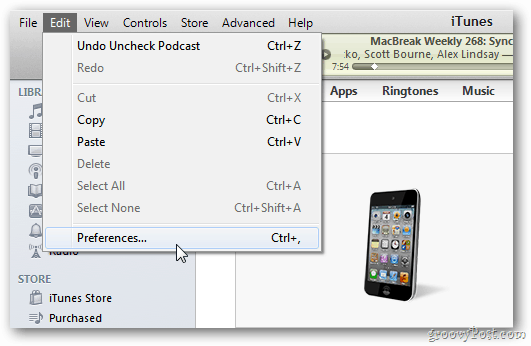
Teraz w oknie Preferencje urządzenia kliknij Urządzenia. Zobaczysz swoją aktualną kopię zapasową na liście. Kliknij przycisk Anuluj, aby zamknąć okno.
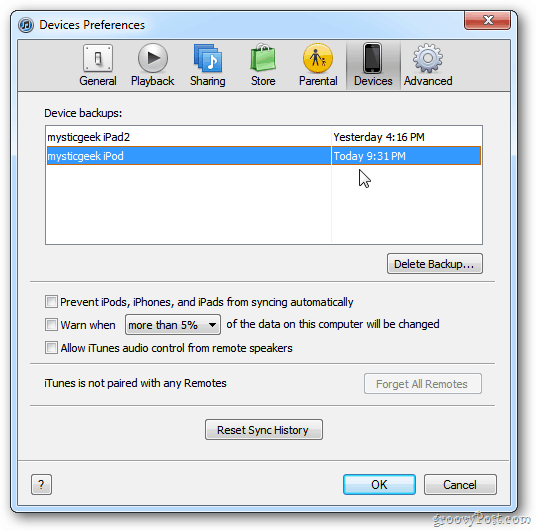
Po zakończeniu i weryfikacji kopii zapasowej zaznacz swoje urządzenie. Następnie kliknij Sprawdź dostępność aktualizacji w sekcji Wersja po prawej stronie.
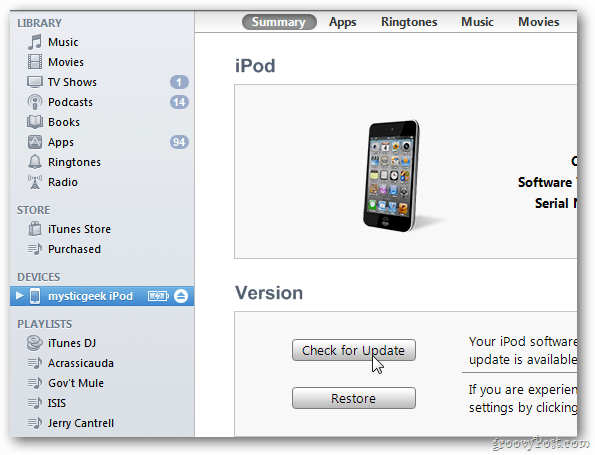
Zobaczysz komunikat, że dostępna jest nowa wersja iOS. Kliknij Pobierz i zaktualizuj.
![sshot-2011-10-12- [13-11-36] sshot-2011-10-12- [13-11-36]](/f/e45ce21714b417f6fa6b1bd5e84f7571.png)
Następnie zostanie wyświetlony komunikat informujący o utworzeniu kopii zapasowej i przywróceniu danych. Kliknij Aktualizuj.
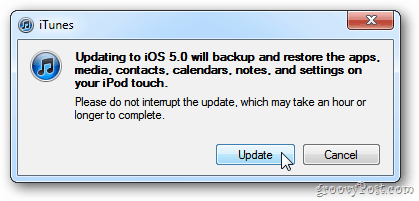
Zaakceptuj umowę licencyjną oprogramowania.
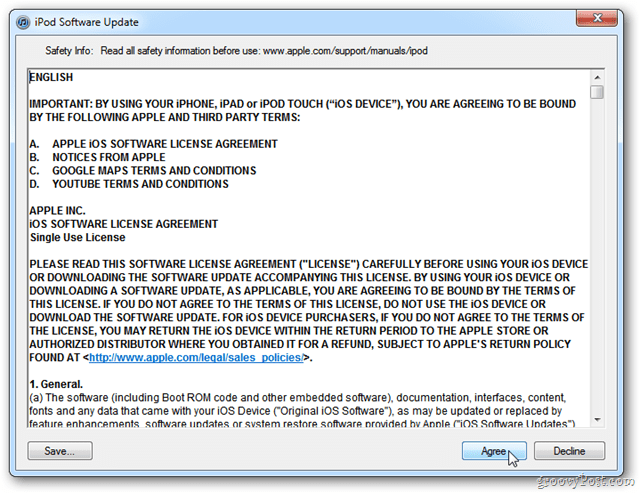
Teraz poczekaj na zakończenie aktualizacji. Tutaj rozpocząłem aktualizację zaraz po jej wydaniu, więc zajmuje to dużo czasu.
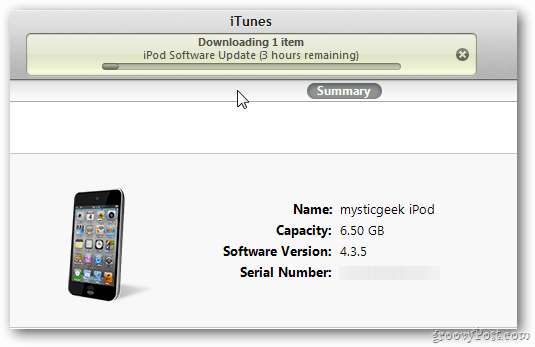
Podczas aktualizacji zobaczysz serię wiadomości w iTunes.
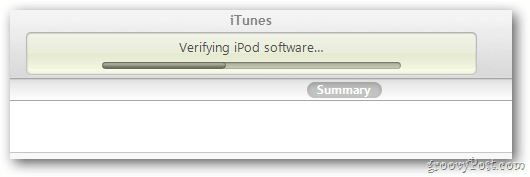
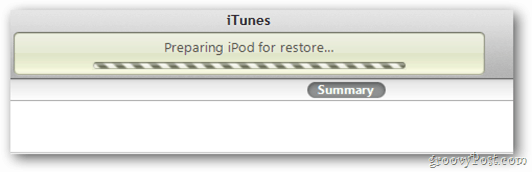
Następnie zobaczysz, że urządzenie zostało zresetowane do ustawień fabrycznych. Kliknij OK.
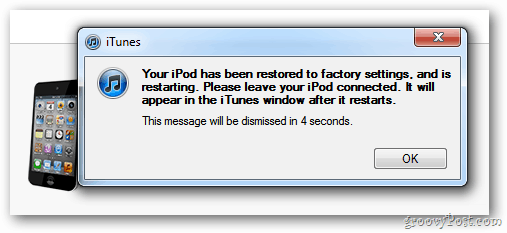
Twoje urządzenie zostanie przywrócone z kopii zapasowej.
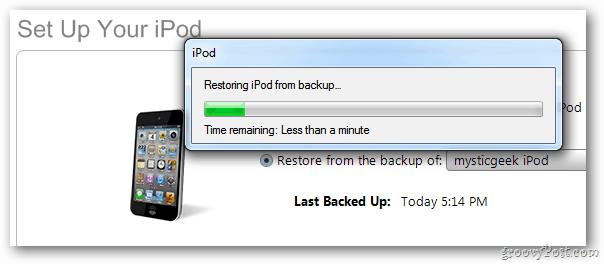
Wtedy zobaczysz, że Twoje urządzenie zostało pomyślnie przywrócone. Kliknij OK.
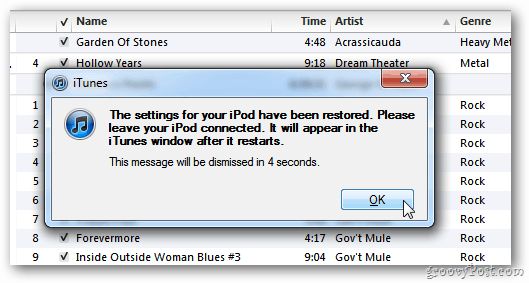
Po zakończeniu aktualizacji urządzenie ponownie pojawi się w iTunes. Teraz możesz go bezpiecznie wysunąć.
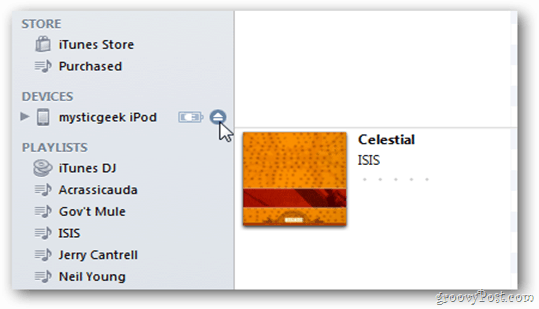
Sukces! Teraz możesz zacząć odkrywać nowe funkcje, które oferuje iOS 5.
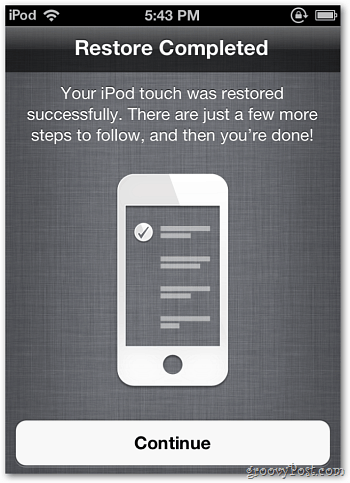
Pamiętaj, że wielu użytkowników będzie aktualizowało się w ciągu pierwszych kilku dni wydania. Jeśli dostaniesz Wystąpił nieznany błąd (3200) - nie jest to twój problem, ale jest wynikiem przytłoczenia serwerów Apple.
Aktualizacja edytora - wielu użytkowników skarżyło się na poważne problemy z baterią po aktualizacji iOS 5. Sprawdź nasze Przewodnik po oszczędzaniu baterii w iOS po aktualizacji do iOS 5.